Quên mật khẩu Wifi đã trở thành vấn đề nan giải của nhiều người dùng. Có những tình huống bạn cần kết nối lại WiFi hoặc chia sẻ mật khẩu của mình với người khác nhưng không biết phải làm gì. Đừng lo lắng, bài viết dưới đây của Siêu thị Điện máy – Nội thất Zhuolong sẽ hướng dẫn bạn cách tìm mật khẩu Wifi trên điện thoại một cách dễ dàng và nhanh chóng. Hãy cùng theo dõi nhé!
![]()
Cách dễ dàng để tìm mật khẩu Wi-Fi trên điện thoại của bạn
1. Hướng dẫn cách tìm mật khẩu Wifi trên điện thoại Android
Thích hợp cho điện thoại Android 10 trở lên (không cần root)
Trên các thiết bị di động chạy hệ điều hành Android 10 trở lên như Xiaomi Redmi Note 13 Pro Plus 5G 256GB hay Samsung Galaxy S24 5G, OPPO A18, v.v., quá trình tìm mật khẩu Wifi sẽ tương đối đơn giản và nhanh chóng.
Để kiểm tra mật khẩu Wifi thông qua mã QR trên điện thoại Android, bạn có thể tham khảo và làm theo hướng dẫn dưới đây:
bước 1: Đầu tiên người dùng truy cập Cài đặt trên điện thoại Android > chọn WiFi.
Bước 2: Nhấp vào điểm WiFi bạn đang truy cập > Chụp mã QR hiển thị trên màn hình.
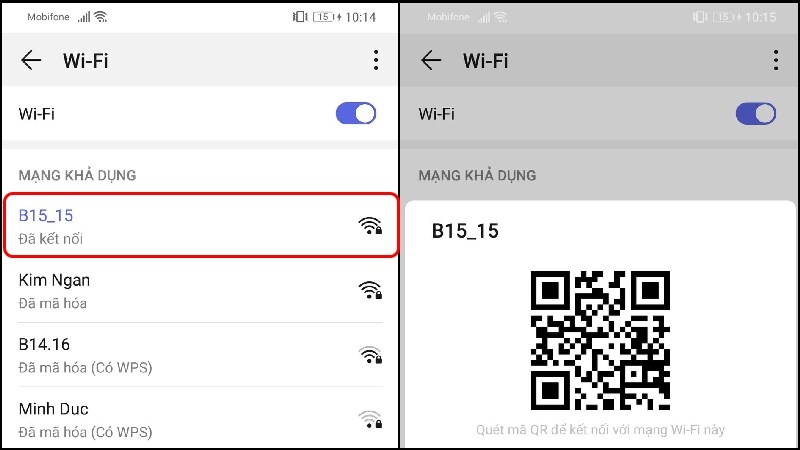
Bấm vào box Wifi bạn đang truy cập và chụp ảnh mã QR
Bước 3: Mở ứng dụng Zalo > bấm vào biểu tượng mã QR ở góc trên bên phải màn hình > chọn Quét ảnh hiện có.
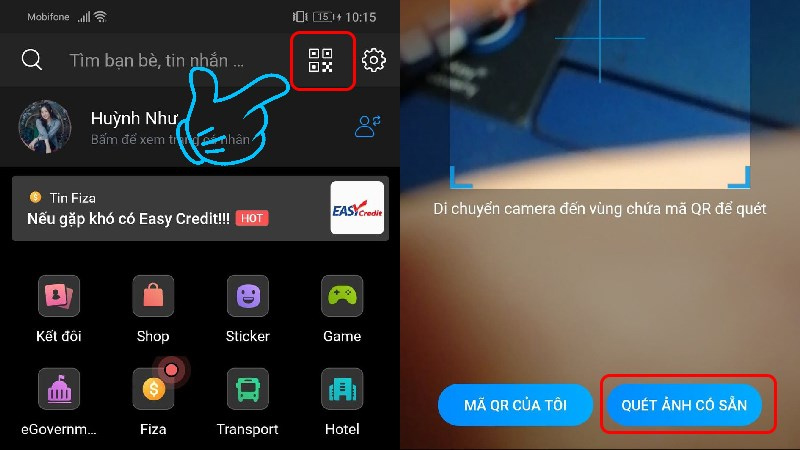
Mở ứng dụng Zalo, nhấn vào biểu tượng mã QR rồi chọn Quét ảnh có sẵn
Bước 4: Quét mã Zalo đã chụp trước đó > Xem mật khẩu Wifi cung cấp trên thông báo.
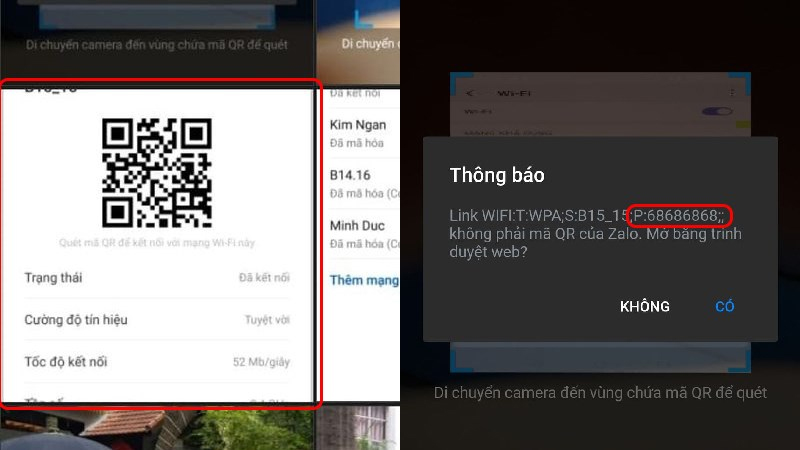
Quét mã QR và xem mật khẩu hiển thị ở phần thông báo
Thích hợp cho các thiết bị Android dưới 9.0 (không cần root)
Với các thiết bị Android dưới 9.0 (không cần root), người dùng có thể tìm mật khẩu Wifi theo các bước sau:
bước 1: Đi tới “Cài đặt” trên điện thoại Android của bạn > Chạm vào tùy chọn “Sao lưu và đặt lại” > Chọn “Sao lưu dữ liệu”.
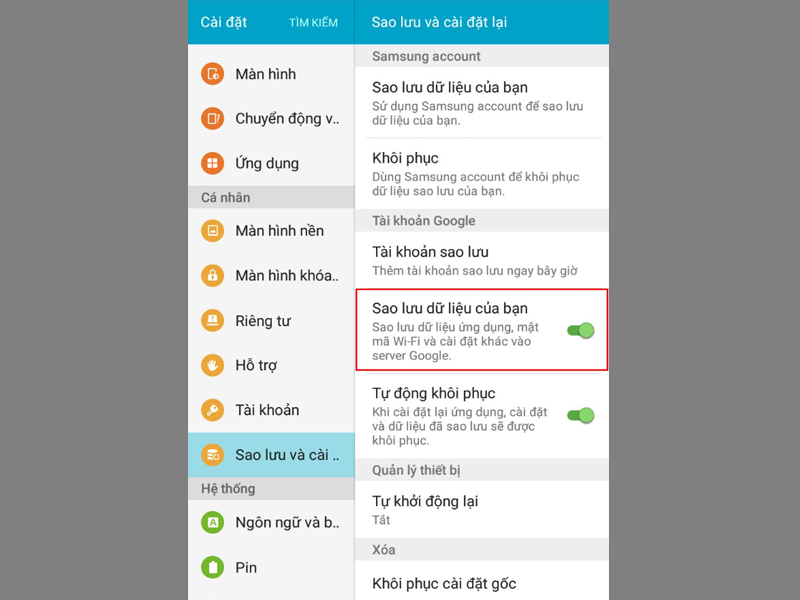
Chọn Sao lưu & cài đặt và nhấp vào Sao lưu dữ liệu
Bước 2: Mở thư mục LOST.DIR, tìm và chọn file có tên Wifi Setting (com.android.settings).bak hoặc Wifi Setting (com.android.settings).ba (nếu file đã được sao lưu vào Google Drive) > View Thiết bị Danh sách mạng Wifi và mật khẩu đã lưu trên đó.
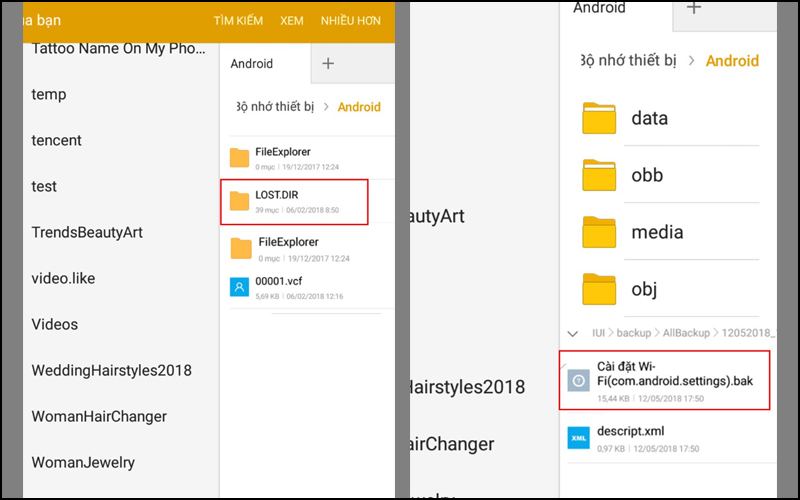
Xem danh sách Wifi và mật khẩu đã lưu trên thiết bị
Có sẵn cho Android 9 trở xuống (yêu cầu root)
Để tìm mật khẩu Wifi trên điện thoại Android đã root, bạn có thể tải ứng dụng WifiPassword Recovery về máy và làm theo các bước dưới đây:
bước 1: Mở ứng dụng Khôi phục mật khẩu Wifi > Chọn Cấp khi hộp thoại thông báo xuất hiện để cấp quyền quản trị để truy cập hệ thống.
Bước 2: Sau khi cấp quyền, trên màn hình sẽ xuất hiện danh sách các điểm truy cập Wifi và mật khẩu đã sử dụng trước đó.
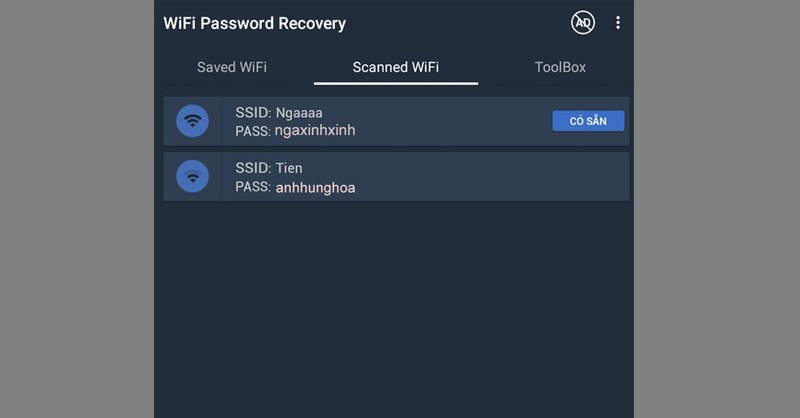
Tìm mật khẩu Wifi bằng ứng dụng khôi phục mật khẩu Wifi
2. Cách tìm chi tiết mật khẩu Wifi trên iPhone
Tìm mật khẩu Wifi của bạn thông qua Cài đặt
Hiện tại, người dùng có thể dễ dàng tìm lại mật khẩu Wifi đang sử dụng trên iPhone của mình bằng cách thực hiện theo các bước sau:
bước 1: Mở ứng dụng Cài đặt trên thiết bị của bạn > Chọn Wi-Fi > Nhấp vào biểu tượng i bên cạnh Wi-Fi bạn đang sử dụng.
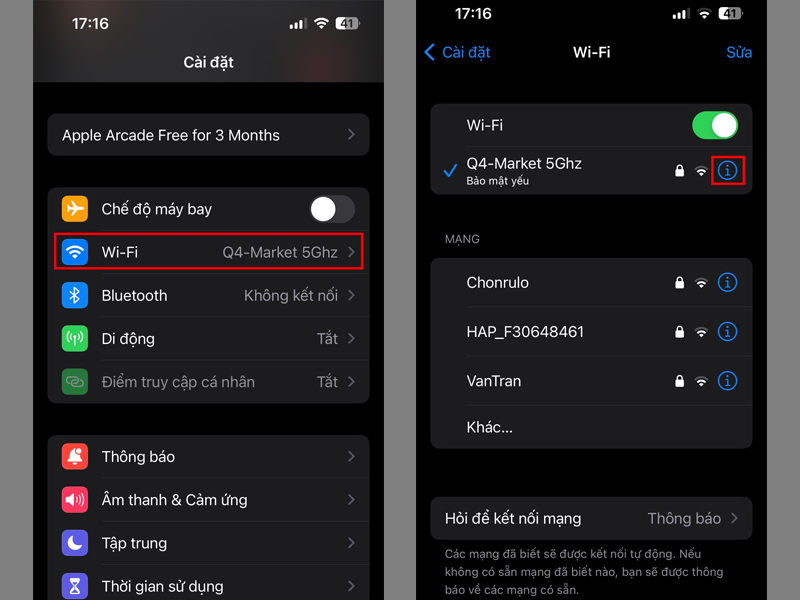
Chọn Wi-Fi và nhấp vào biểu tượng i
Bước 2: Nhấn vào Mật khẩu và nhập mật khẩu iPhone > Wifi Pass sẽ được hiển thị.
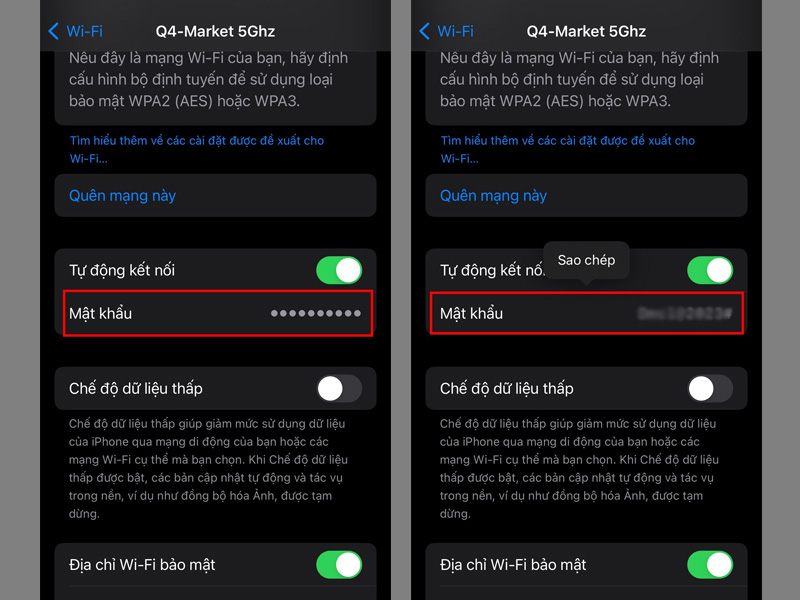
Nhập mật khẩu iPhone để xem Wifi Pass
Tìm mật khẩu Wifi qua Hotspot cá nhân
Nếu muốn tìm mật khẩu Wifi của thiết bị iPhone đang sử dụng, người dùng cần đăng ký thiết bị đó với mạng 3G hoặc 4G. Sau đó, bật dữ liệu di động và làm theo hướng dẫn sau:
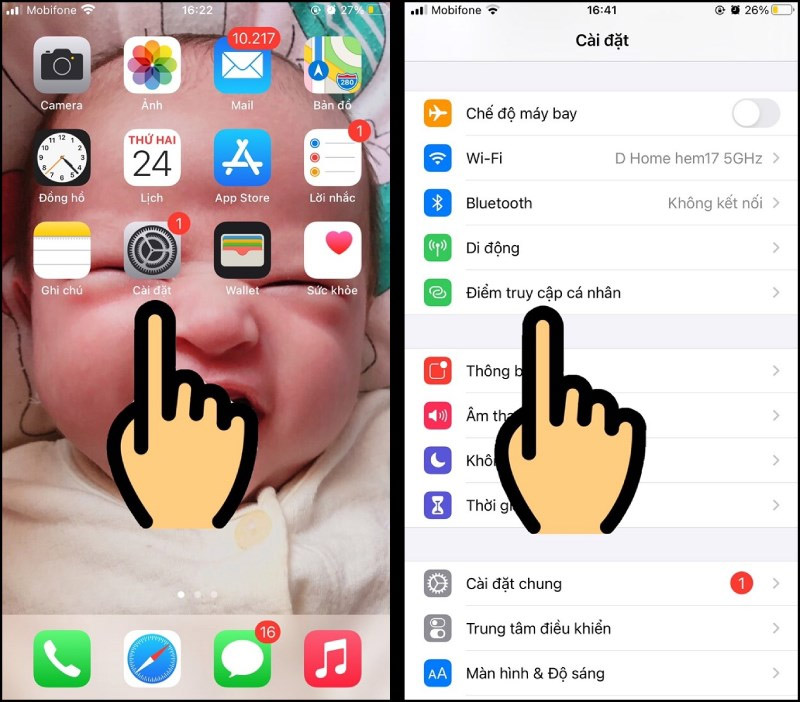
Mở ứng dụng Cài đặt trên iPhone của bạn và chọn Điểm truy cập cá nhân
Bước 2: Trượt thanh trượt ở tùy chọn “Cho phép người khác kết nối” sang phải để bật tính năng này.
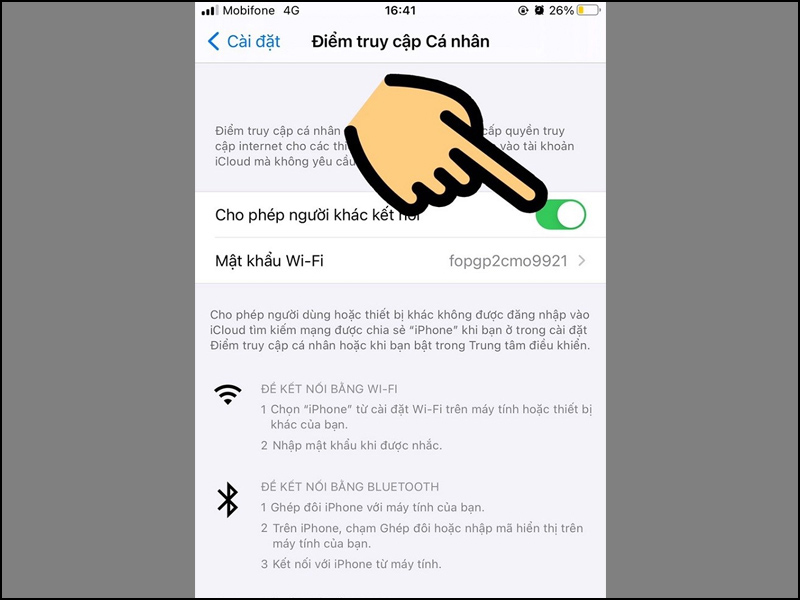
Bật Cho phép người khác kết nối
Bước 3: Sao chép mật khẩu Wifi và chia sẻ với người khác để họ có thể chia sẻ cùng một mạng internet với bạn.
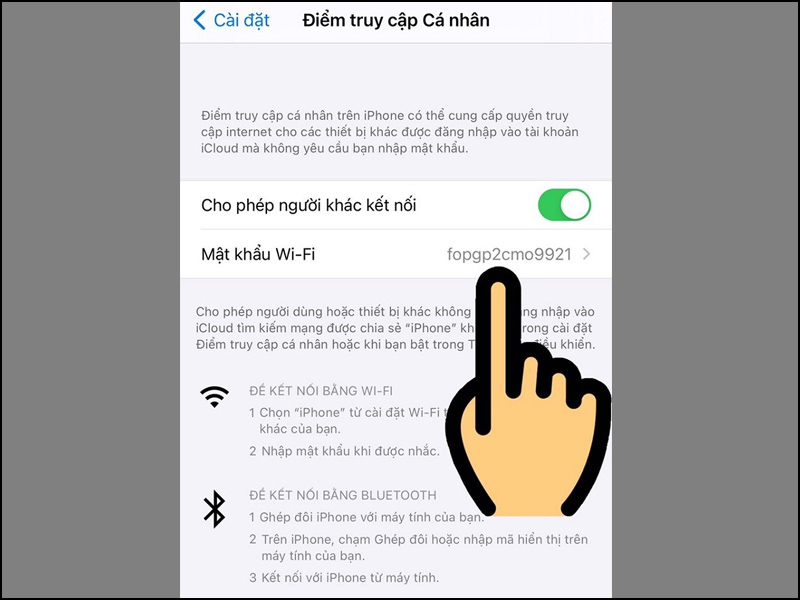
Sao chép mật khẩu Wifi hoặc chia sẻ với người khác
Bài viết trên đã giới thiệu chi tiết tới người dùng cách tìm mật khẩu Wifi trên điện thoại di động một cách đơn giản và nhanh chóng. Nếu bạn cần tìm wifi để chia sẻ với những người xung quanh thì chúc bạn may mắn!
Siêu thị nội thất điện tử Zhuolong tự hào là điểm đến mua sắm lý tưởng cho khách hàng, chuyên cung cấp các sản phẩm di động chất lượng đến từ các thương hiệu nổi tiếng trên thị trường. Khi nâng cấp dế yêu tại đây, bạn không cần lo lắng về vấn đề tài chính, vì ngoài giá ưu đãi, siêu thị còn hỗ trợ chương trình trả góp lãi suất 0%, chính sách hoàn tiền rẻ hơn các siêu thị khác. . Còn chần chờ gì nữa hãy sở hữu cho mình một chiếc điện thoại di động được trang bị tốt với giá siêu rẻ tại chi nhánh gần nhất ngay hôm nay!
Ngoài ra, hãy cùng điểm qua một số mẫu điện thoại Xiaomi chính hãng đang bán chạy tại Siêu Thị Nội Thất Điện Tử Tilong nhé!

